Messenger to aplikacja stworzona przez Facebooka, służąca do komunikacji. Użytkownicy mogą wymieniać wiadomości tekstowe, prowadzić rozmowy wideo i głosowe z osobami ze swoich list znajomych na Facebooku i Instagramie. Ta wszechstronna aplikacja komunikacyjna jest dostępna bezpłatnie w sklepach App Store i Play Store. Jeśli ktoś na Messengerze działa Ci na nerwy, masz możliwość zablokowania lub ograniczenia jego aktywności, co pozwala zminimalizować niechciane interakcje. Jednak w sytuacji zmiany decyzji i chęci odblokowania tych osób, warto zapoznać się z poniższym poradnikiem. Ten artykuł przedstawi szczegółowy proces odblokowywania użytkowników na Messengerze. Po jego przeczytaniu zrozumiesz, jak łatwo odblokować kontakty i jak sprawdzić listę zablokowanych osób. Zacznijmy więc!
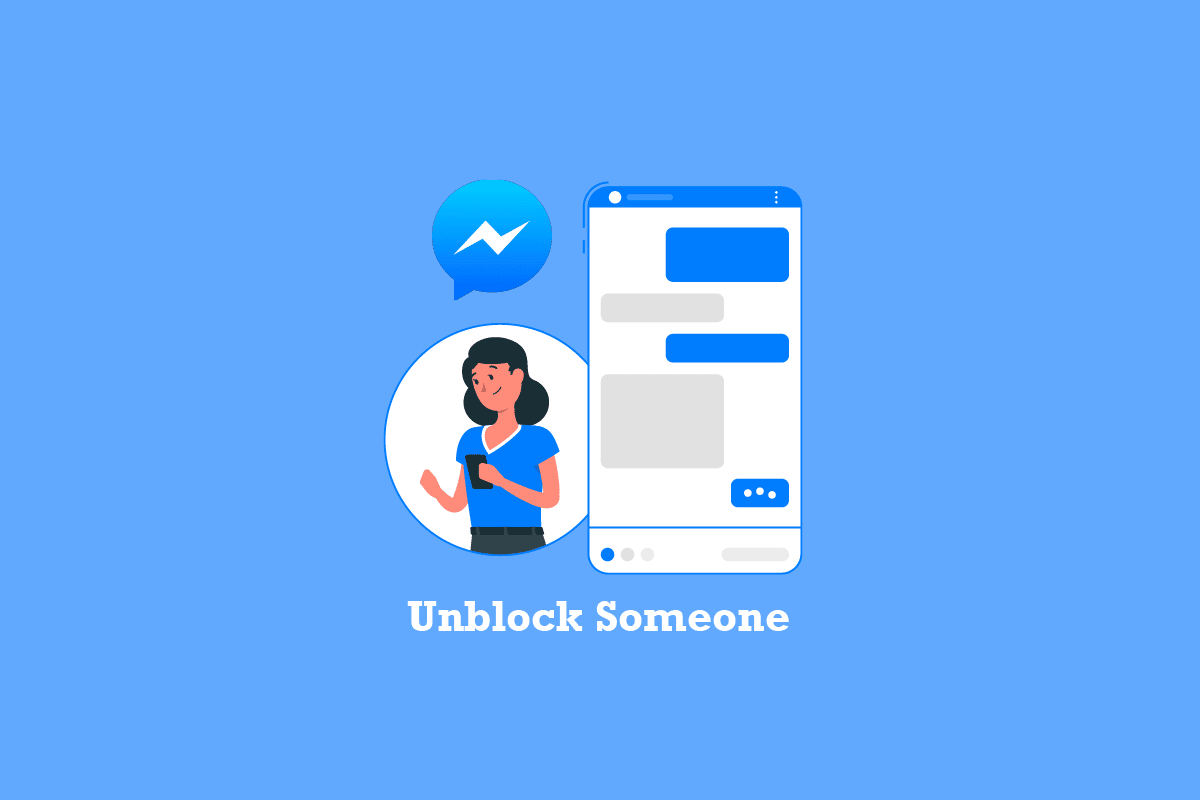
Jak odblokować kontakt w aplikacji Facebook Messenger?
Zapraszamy do lektury, która krok po kroku wyjaśni proces odblokowywania użytkownika na Messengerze, wspomagając się ilustracjami dla lepszego zrozumienia.
Gdzie znaleźć listę zablokowanych kont w Messengerze?
Być może zdarzyło Ci się zablokować wiele kont i teraz chcesz sprawdzić, kogo masz na liście zablokowanych. Poniżej przedstawiamy instrukcję, która pomoże Ci znaleźć tę listę.
1. Uruchom aplikację Messenger na swoim smartfonie.
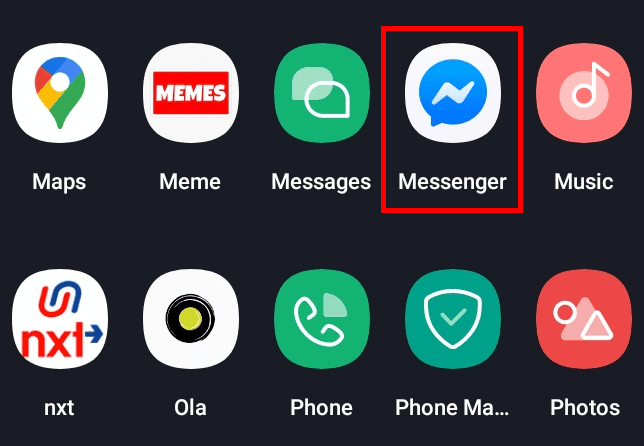
2. W lewym górnym rogu ekranu dotknij ikony swojego profilu.
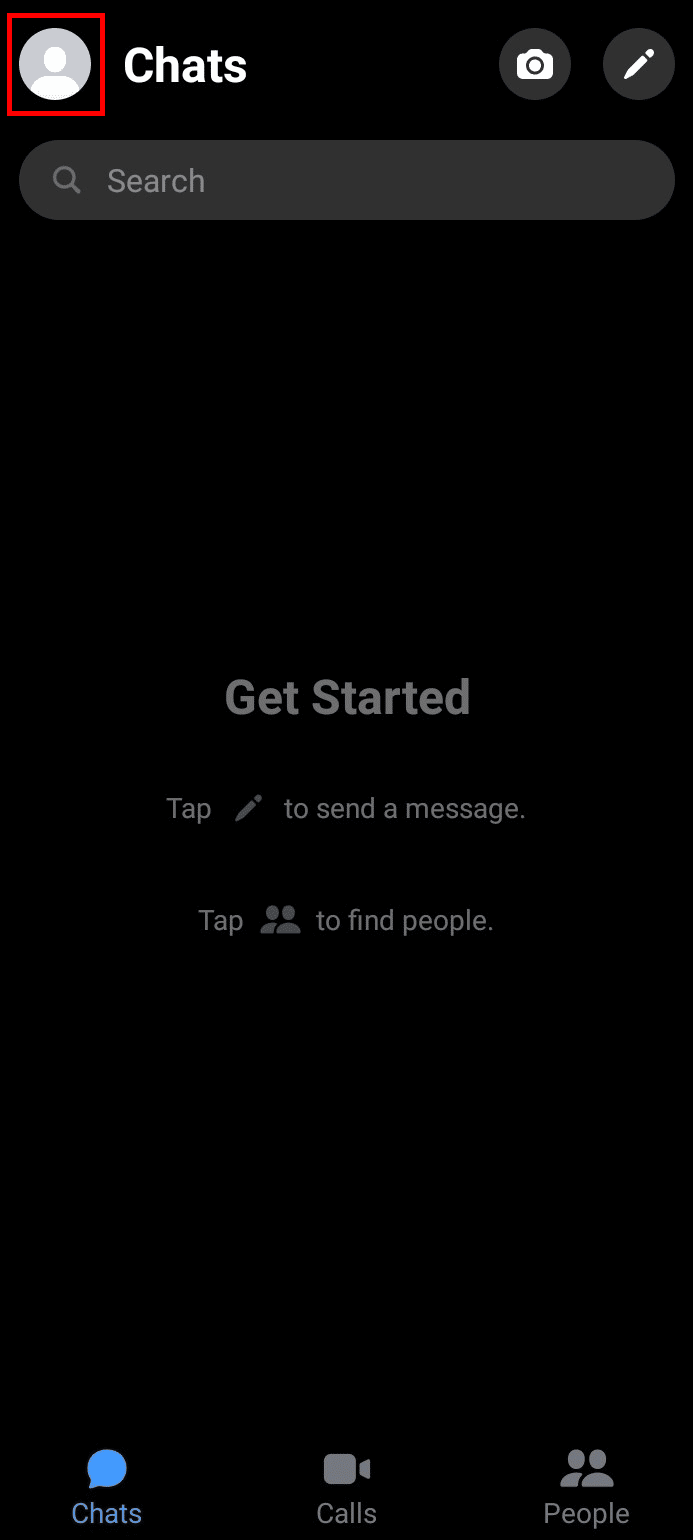
3. Przejdź do sekcji „Prywatność i bezpieczeństwo”.
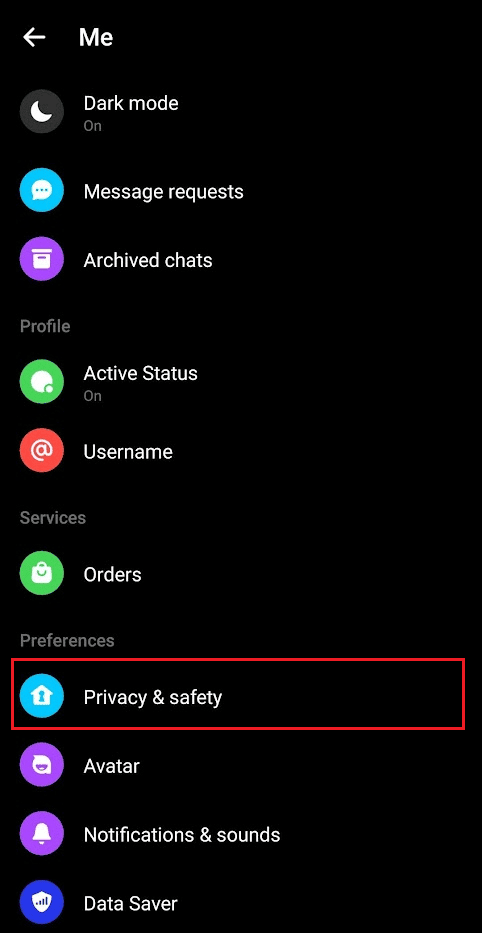
4. Kliknij „Zablokowane konta”, aby wyświetlić pełną listę zablokowanych użytkowników w Messengerze.
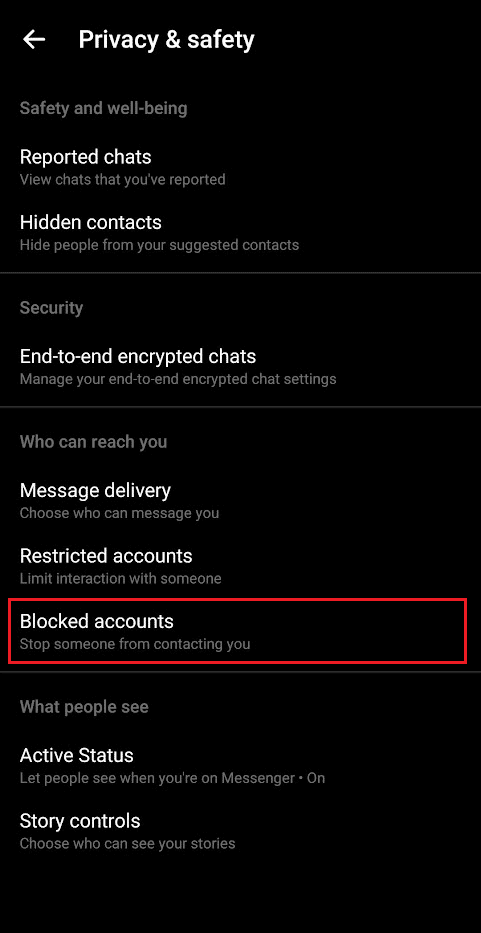
Jak odblokować wybraną osobę w Messengerze?
Skoro wiesz już, jak dotrzeć do listy zablokowanych, przejdźmy do procesu odblokowywania wybranej osoby.
1. Uruchom aplikację Messenger na swoim urządzeniu.
2. Przejdź kolejno: Profil > Prywatność i bezpieczeństwo > Zablokowane konta.
3. Z listy wybierz konto, które chcesz odblokować.
4. Wybierz opcję „Odblokuj wiadomości i połączenia”.
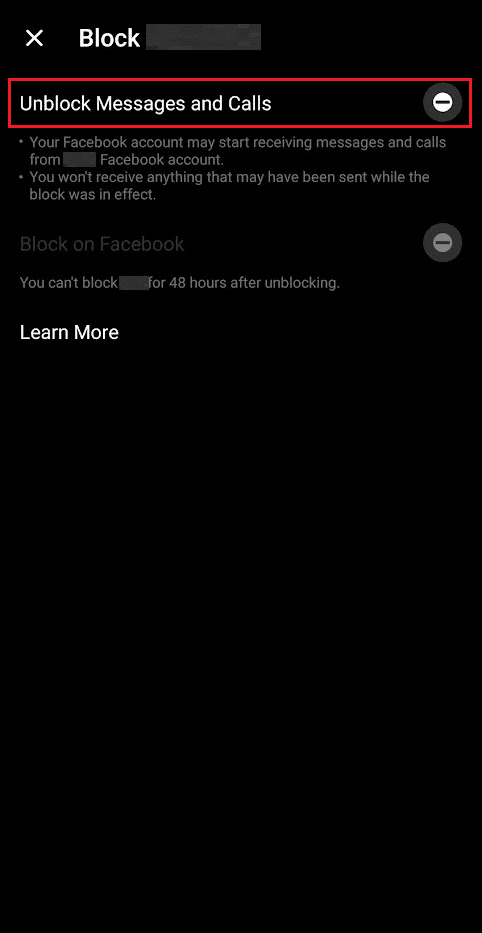
5. Potwierdź swój wybór klikając „ODBLOKUJ” w oknie, które się pojawi.
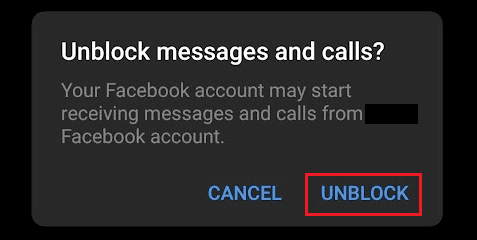
Jak odblokować użytkownika Messengera na komputerze?
Sprawdźmy, jak można odblokować kontakt w Messengerze, korzystając z komputera stacjonarnego lub laptopa.
1. Otwórz przeglądarkę i wejdź na stronę Facebooka.
2. Kliknij ikonę Messengera, a następnie wybierz opcję „Zobacz wszystko w Messengerze”.

3. W sekcji „Blokuj wiadomości” kliknij „Edytuj”.
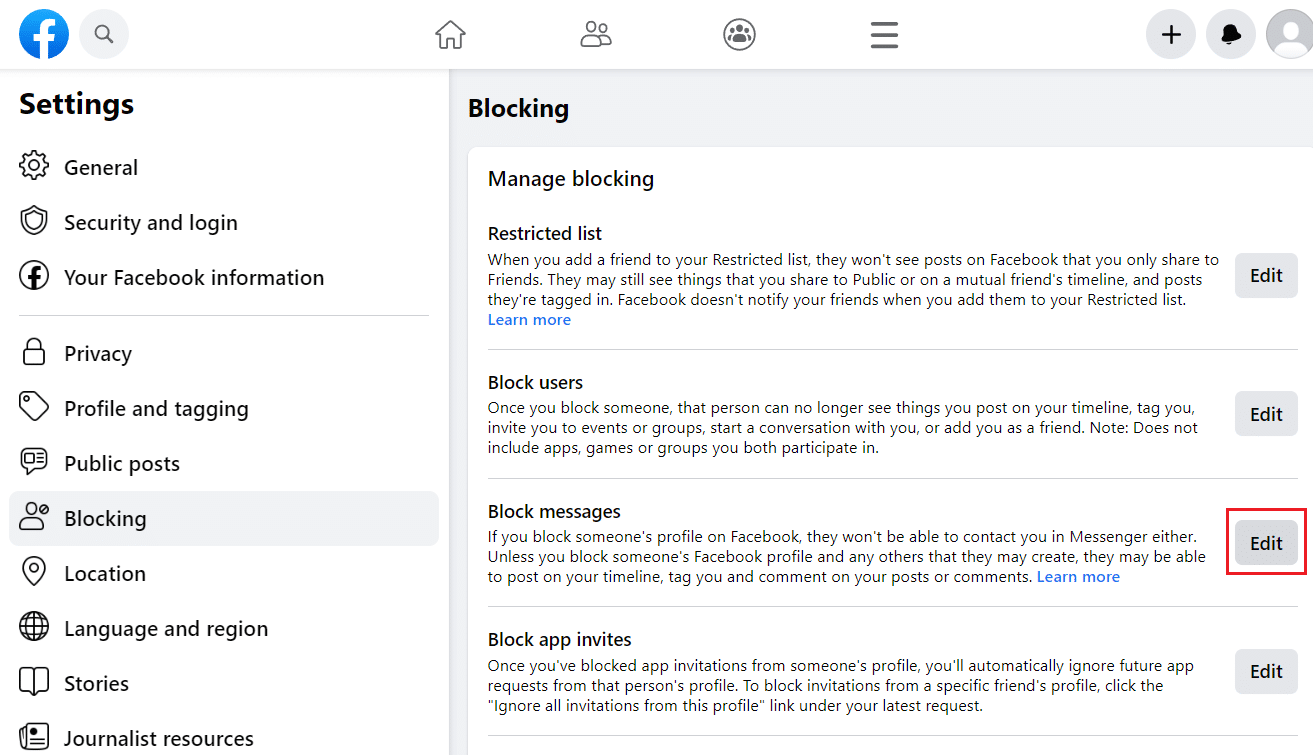
4. Wybierz „Zobacz swoją listę zablokowanych”.
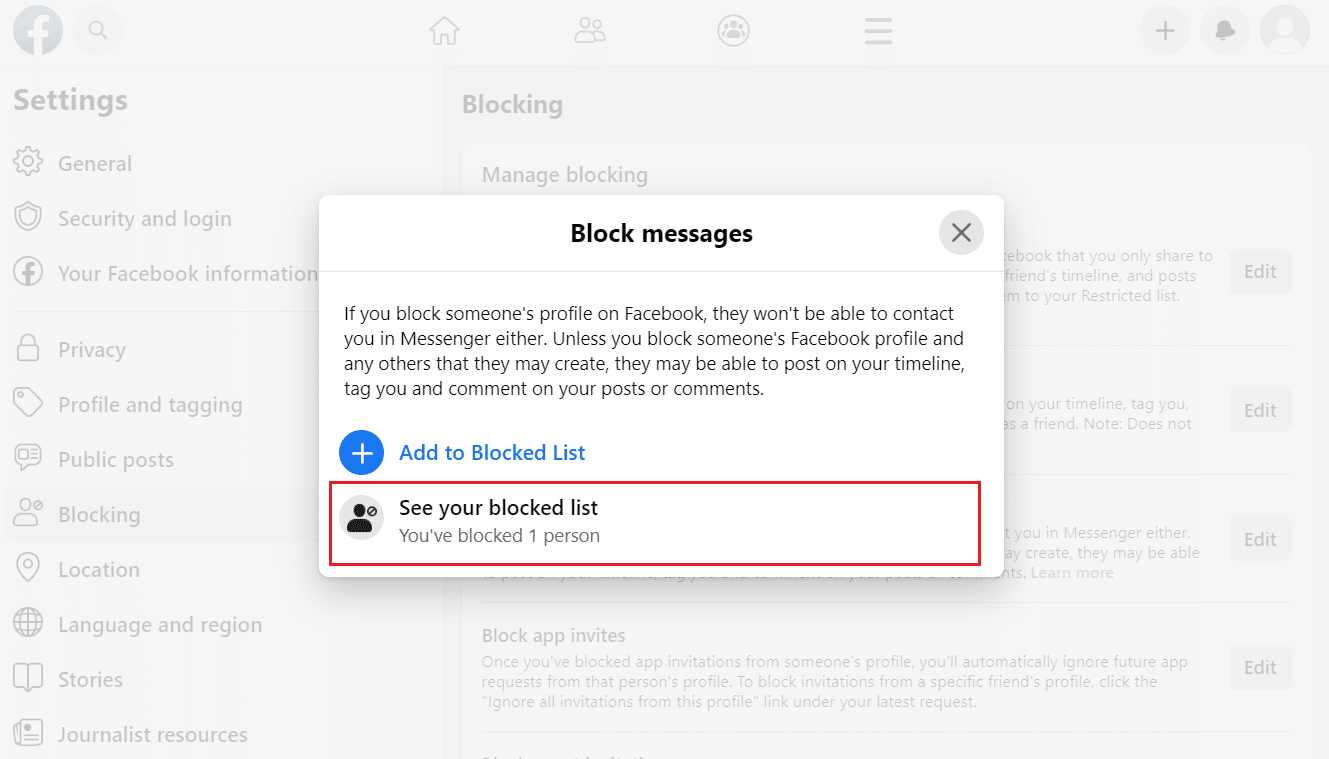
5. Kliknij „Odblokuj” przy wybranym kontakcie, aby natychmiast usunąć go z listy zablokowanych.
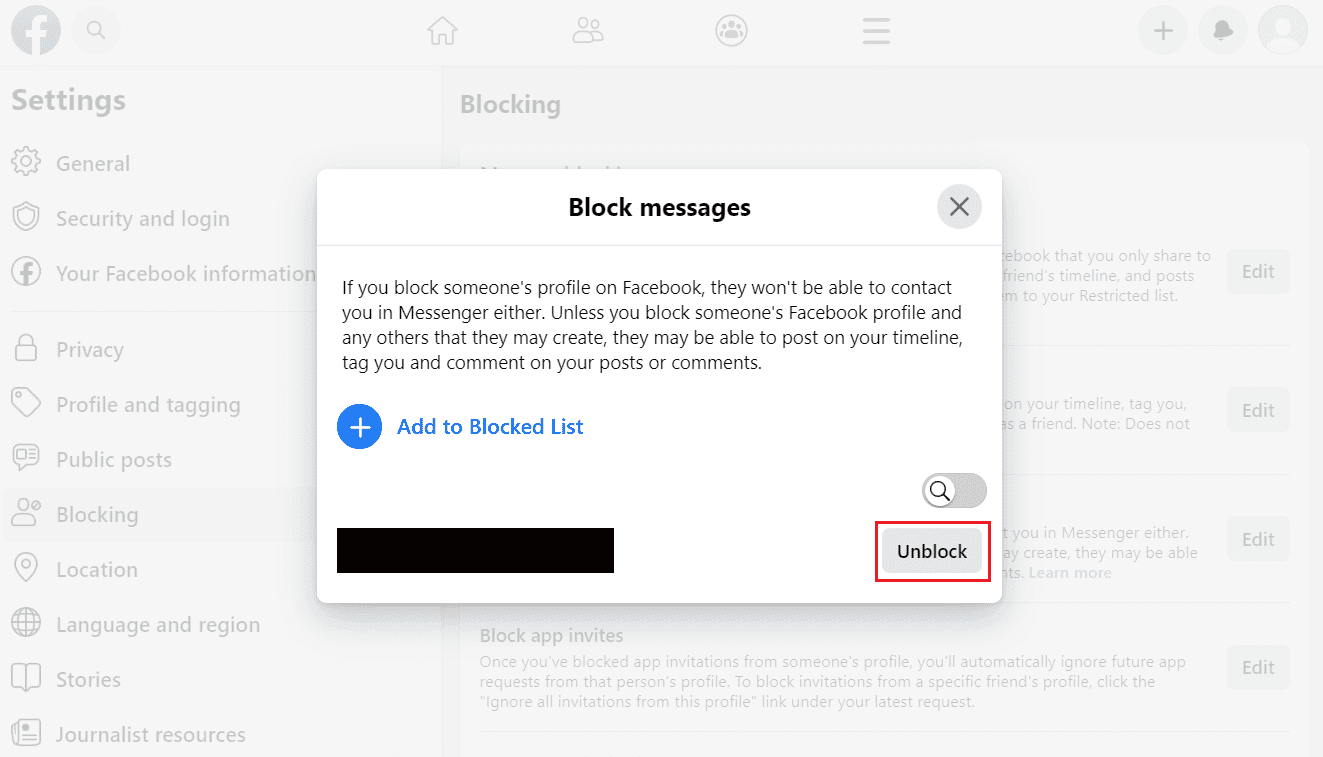
Ile czasu zajmuje odblokowanie użytkownika na Messengerze?
W przeszłości odblokowywanie kogoś w Messengerze mogło zająć nawet 48 godzin, ze względu na dłuższy proces techniczny. Obecnie operacja ta przebiega niemal błyskawicznie.
Czy po odblokowaniu zobaczę wiadomości od tej osoby?
Tak, po odblokowaniu będziesz miał dostęp do nowych wiadomości od tej osoby. Ograniczenia blokady zostaną zniesione. Natomiast wiadomości wysłane w trakcie trwania blokady nie będą widoczne.
Czy da się odblokować kogoś w Messengerze bez odblokowywania na Facebooku?
Tak, blokada i odblokowanie w Messengerze są niezależne od blokowania na Facebooku. Podczas blokowania użytkownika w Messengerze, masz możliwość zablokowania go tylko w komunikatorze, co oznacza brak wiadomości i połączeń od tej osoby, lub możesz go zablokować również na Facebooku, co będzie miało wpływ na obie platformy.
Co się stanie po odblokowaniu użytkownika w Messengerze?
Po odblokowaniu użytkownika w Messengerze, wszystkie ograniczenia zostaną zdjęte i będziecie mogli znowu swobodnie komunikować się. Oznacza to, że będziecie mogli wymieniać wiadomości, dzwonić do siebie, widzieć status online oraz przeglądać relacje.
Czy otrzymam wiadomości wysłane podczas blokady?
Niestety nie. Wiadomości wysłane w czasie blokady nie zostaną dostarczone, a nadawca nie będzie o tym informowany. Odblokowanie nie sprawi, że te wiadomości do Ciebie dotrą.
***
Mamy nadzieję, że ten poradnik był dla Ciebie przydatny i dowiedziałeś się, jak odblokować kogoś na Messengerze. W razie pytań lub wątpliwości, zachęcamy do zadawania ich w sekcji komentarzy. Chętnie poznamy również Twoje sugestie dotyczące tematów, które chciałbyś zobaczyć w następnej kolejności.
newsblog.pl
Maciej – redaktor, pasjonat technologii i samozwańczy pogromca błędów w systemie Windows. Zna Linuxa lepiej niż własną lodówkę, a kawa to jego główne źródło zasilania. Pisze, testuje, naprawia – i czasem nawet wyłącza i włącza ponownie. W wolnych chwilach udaje, że odpoczywa, ale i tak kończy z laptopem na kolanach.